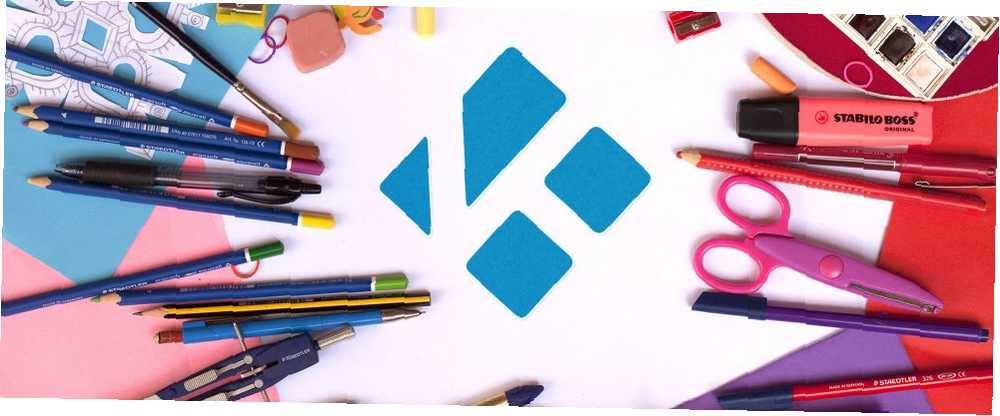
Lesley Fowler
0
4009
856
Las máscaras populares de Kodi como Confluence, Aeon Nox, fusible (neue) y Arctic Zephyr te permiten cambiar la apariencia de tu sistema Kodi. ¿Pero sabías que puedes cambiar completamente la apariencia de Kodi??
En este artículo le mostraremos cómo personalizar las máscaras populares de Kodi para que Kodi se vea exactamente como usted quiere que se vea.
Personaliza la pantalla de inicio de Kodi
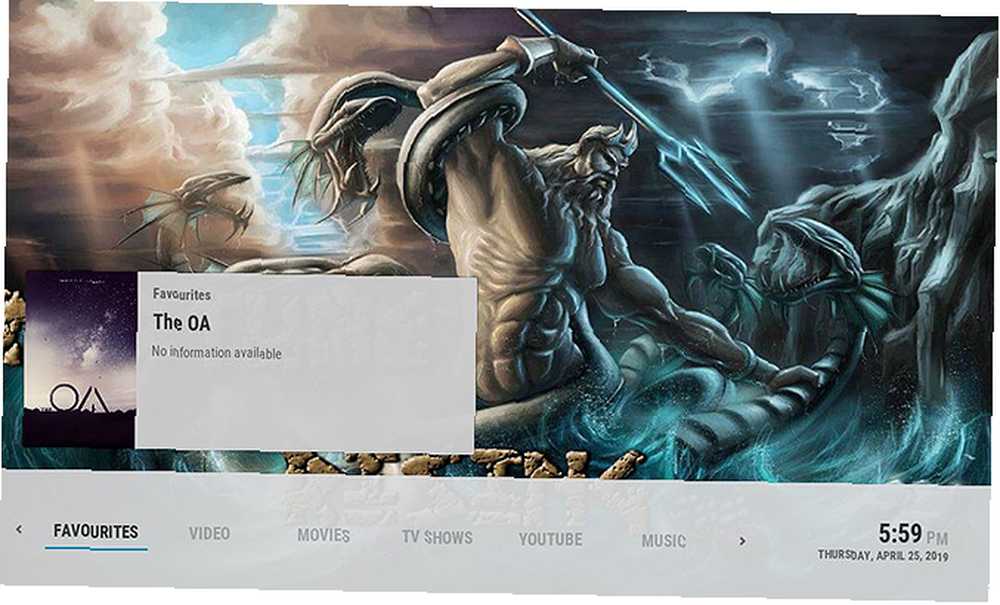
La pantalla de inicio es lo primero que ve cuando abre Kodi, por lo que debe personalizarla para mostrar sus funciones o complementos más utilizados.
Para hacer esto, vaya a Configuraciones luego a Ajustes de la piel. Este panel variará ligeramente de un tema a otro. Encuentra una opción llamada Casa, Ventana de inicio, o Elementos del menú principal en el menu.
Esto abrirá un panel donde puedes personalizar qué elementos aparecen en tu pantalla de inicio. Verás opciones como Películas, programas de televisión, Configuraciones, y Poder aquí. Cada uno de estos elementos aparecerá como un elemento del menú principal en la pantalla de inicio.
Puede reordenar los elementos, eliminar elementos o agregar nuevos elementos. Un elemento útil para agregar a su menú principal es su Favoritos, para que pueda encontrar rápidamente los programas, películas o álbumes que más visita.
En algunos temas, aquí también puede cambiar lo que aparece como las opciones de submenú para cada elemento. Encuentra una opción llamada Submenú o Accesos directos de complementos. Desde aquí puede seleccionar si desea que los elementos del submenú incluyan carpetas, álbumes o películas específicos o complementos particulares.
Una vez que haya terminado de hacer los cambios, salga de la pantalla de personalización y sus cambios se guardarán automáticamente y se aplicarán a su máscara..
Agregue arte a su pantalla de inicio de Kodi
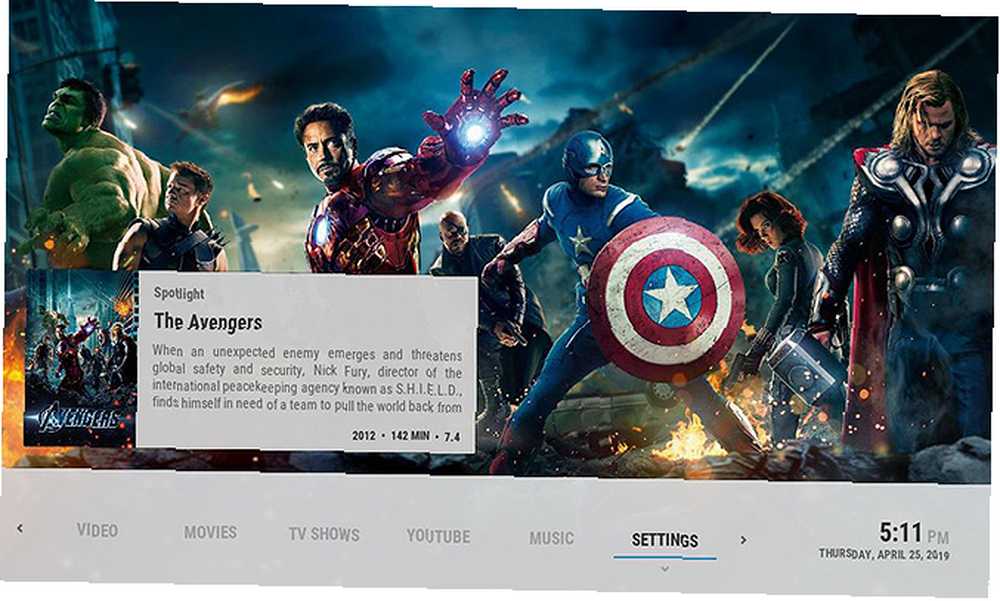
Otra forma divertida de personalizar Kodi es utilizar las imágenes de portada grandes de sus películas, programas y álbumes favoritos que aparecen en su pantalla de inicio.
En Kodi, estas imágenes de portada se llaman fanart. Se muestran como un fondo de pantalla giratorio sobre temas como Arctic Zephyr y Confluence.
Agregue Fanart a Confluence o Aeon Nox
Ir Sistema luego a Configuraciones. Seleccionar Interfaz y entonces Piel. Escoger Configurar skin ... Ahora ve a Opciones de fondo en el menú de la izquierda y asegúrese de que Ocultar fondo fanart y Ocultar fanart en visualización de pantalla completalas casillas de verificación están establecidas en Apagado.
Añade Fanart a Zephyr ártico
Para habilitar fanart en Arctic Zephyr, vaya a Configuraciones y luego a Ajustes de la piel. Escoger Fondo desde el menú lateral y luego verifique Mostrar fanart cuadro para habilitar esta función.
Añadir Fanart al estuario
Para habilitar fanart en Estuario, vaya a Sistema luego a Configuraciones. Seleccionar Interfaz y entonces Piel. Escoger Configurar skin ... Escoger Ilustraciones desde el menú de la izquierda y luego alternar el Mostrar fanart de medios como fondo a En.
Cambia la combinación de colores de tu tema Kodi
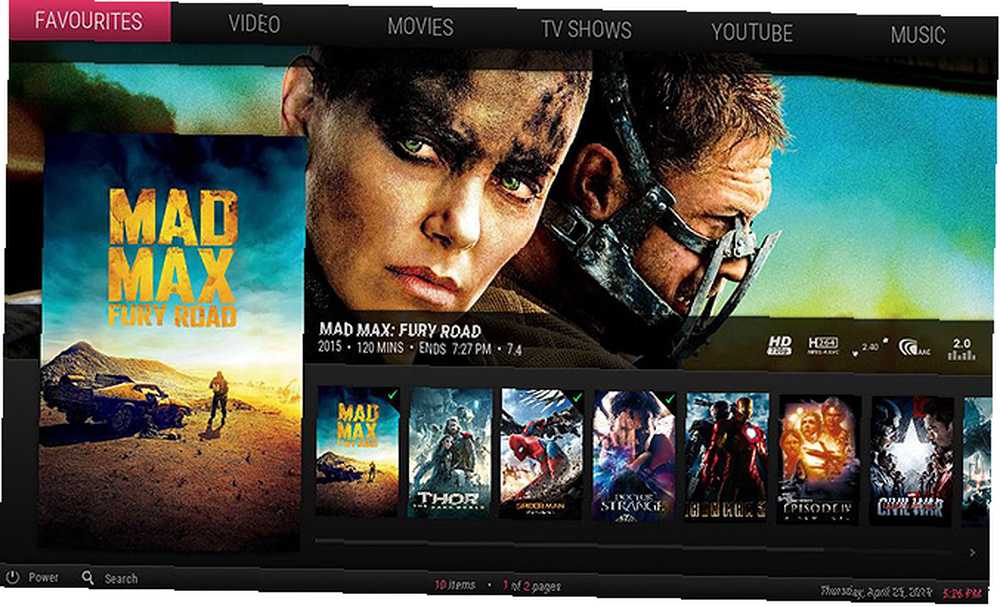
Otra forma de personalizar tu tema Kodi es cambiar sus colores. El tema (fusible) neue, por ejemplo, tiene un llamativo color rosa resaltado. Para cambiar esto, vaya a Configuraciones luego a Ajustes de la piel. Escoger Colores desde el menú de la izquierda y luego presiona Seleccionar color de resaltado.
Esto muestra un panel donde puede elegir un color de un conjunto de muestras. Elige el color que quieras y luego presiona Salvar.
Si usa un tema que no tiene una opción de color de resaltado, aún puede modificar sus opciones de color. Para hacer esto, vaya a Configuraciones y para Interfaz, luego seleccione Piel. Ahora verá una opción para Colores. Haga clic en este y puede elegir entre una variedad de diferentes opciones de color..
El tema Estuario que viene con Kodi por defecto tiene una gama particularmente grande de opciones de color para que pueda jugar con este para hacer que Kodi sea suyo.
Ajuste el zoom en su tema Kodi
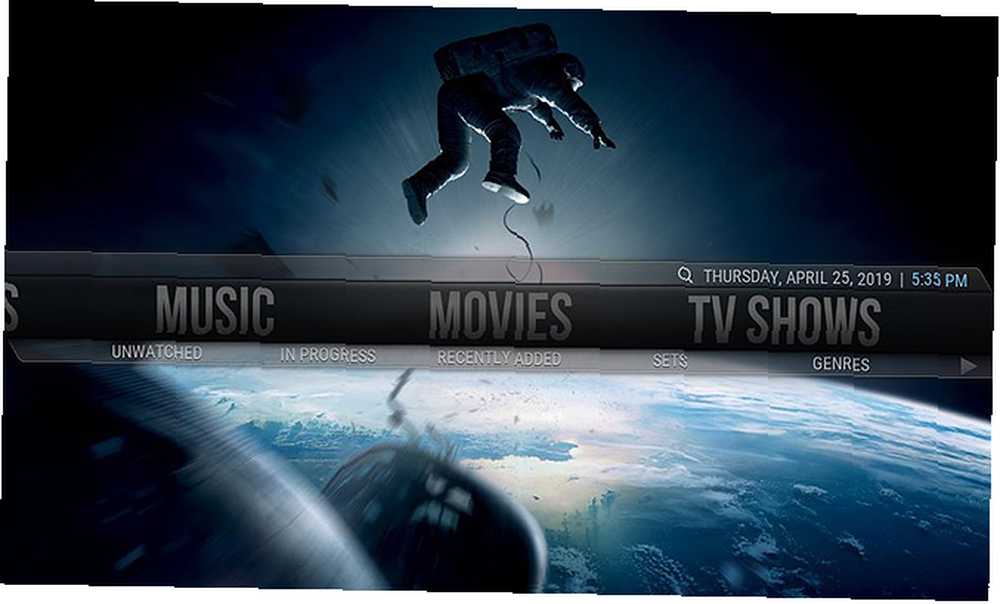
Aquí hay un práctico truco si estás usando Kodi en una pantalla de TV. Tal vez realmente le guste un tema en particular, como Aeon Nox, pero le resulta difícil leer la fuente y las imágenes difíciles de ver porque su pantalla está al otro lado de la habitación desde su sofá.
Puede cambiar el zoom de un tema para hacer que todos los activos, incluidas las fuentes y las imágenes, parezcan más grandes. Para hacer esto, vaya a Sistema luego a Interfaz luego seleccione Piel.
Ahora verás una opción llamada Enfocar en el menú Puede ajustar esto para escalar la pantalla más grande o más pequeña según sus necesidades. Ampliar el zoom hasta aproximadamente un 10 por ciento suele ser una buena manera de permitirle ver todos los elementos del menú.
Habilite el marcador de noticias RSS de Kodi
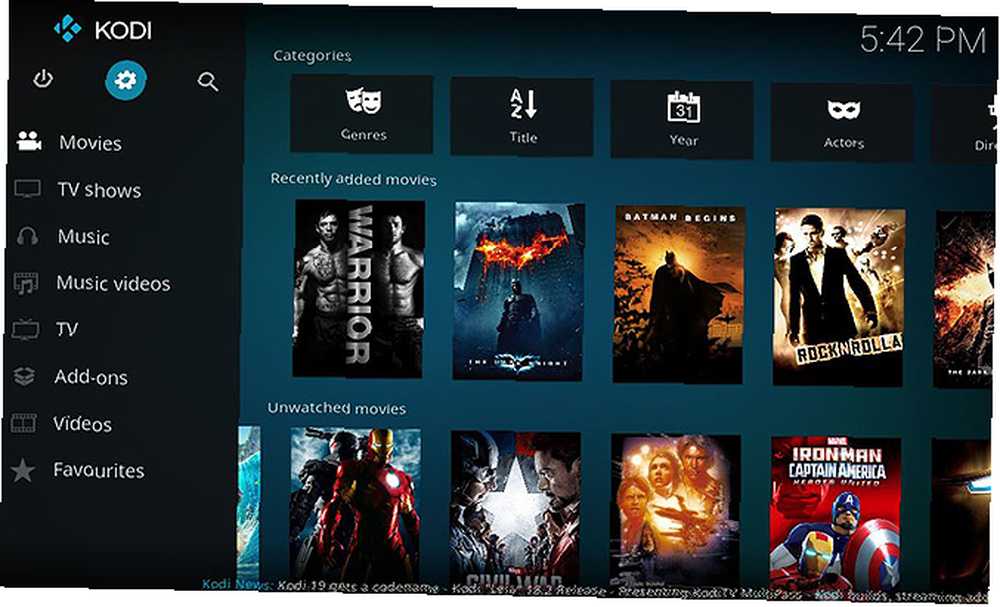
Finalmente, hay una opción para usar una fuente RSS para mostrar un ticker de noticias en su pantalla de inicio. Esta opción muestra los últimos titulares desplazándose a lo largo de la parte inferior de la pantalla como una transmisión de noticias.
Para habilitar esta función, vaya a Configuraciones luego a Interfaz. Escoger Otro desde el menú y luego configurar el Mostrar noticias RSS casilla de verificación para En.
Por defecto, el ticker de noticias le mostrará actualizaciones de noticias sobre Kodi y su desarrollo. Pero puedes cambiar esto si quieres. Puede usarlo para mostrar las noticias locales en su área, o las últimas noticias de música o entretenimiento..
Para cambiar el contenido del ticker de noticias, en el mismo menú presione el Editar opción debajo de la Mostrar noticias RSS ít. Esto te dirigirá a descargar un complemento de Kodi llamado Editor RSS. Una vez que haya descargado este complemento, puede usarlo para seleccionar la fuente RSS que desea mostrar en su pantalla de inicio.
Ajustar aún más las opciones de pantalla de inicio de Kodi
Hay incluso más ajustes que puedes hacer en tu skin Kodi en el Ajustes de la piel menú. Cada aspecto es un poco diferente, pero generalmente encontrarás opciones que te permiten muestra el clima actual en su área en la pantalla de inicio o activar o desactivar el reloj que muestra la hora actual.
Aquí también puedes ver el Regional configuraciones para cambiar el idioma y el conjunto de caracteres que usa Kodi, o vaya a Salvapantallas para atenuar su pantalla cuando no la está usando. También puede descargar más protectores de pantalla si desea utilizar una imagen o animación divertida, para que Kodi sea el mejor reproductor multimedia para usted. 12 maneras de hacer de Kodi el mejor reproductor multimedia para usted. 12 maneras de hacer de Kodi el mejor reproductor multimedia para usted. Este artículo explora las mejores formas de personalizar Kodi para que sea el mejor reproductor multimedia para usted personalmente. Pasando de ser simplemente bueno a descaradamente grande. .
Las mejores pieles de Kodi para elegir
Estas son solo algunas de las formas en que puede personalizar la apariencia de Kodi para adaptarla a su propio estilo.
Desde cambios prácticos como ajustar lo que se muestra en la pantalla de inicio o agregar un ticker de noticias, hasta opciones estéticas como cambiar colores o mostrar fanart, las máscaras de Kodi son extremadamente flexibles.
Para cambiar aún más el aspecto de Kodi, siempre puedes descargar una nueva máscara por completo. Y para evitar tener que revisarlos todos, estos son los mejores diseños de Kodi y cómo instalarlos. Los 8 mejores diseños de Kodi y cómo instalarlos. Los 8 mejores diseños de Kodi y cómo instalarlos. La mejor manera de revisar su Kodi. La experiencia es instalar una nueva máscara. Aquí están las mejores máscaras de Kodi y cómo instalarlas.. .











